新点投标文件制作手册 操作手册20150624
新点软件功能操作手册
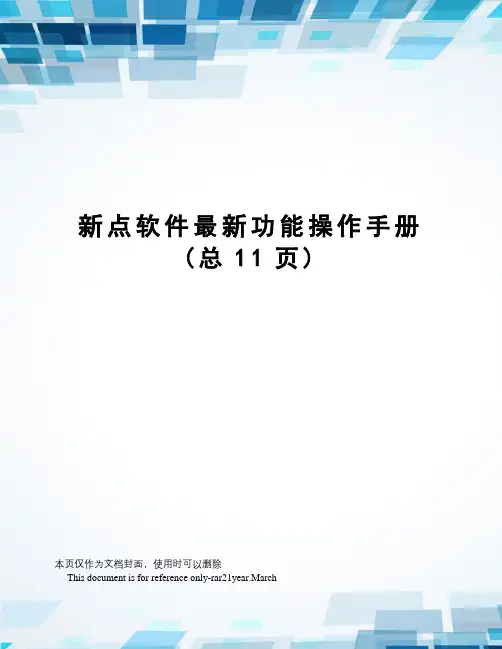
新点软件最新功能操作手册(总11页)本页仅作为文档封面,使用时可以删除This document is for reference only-rar21year.March一、安装专业百分比材料计算人工费调整本次更新的人工百分比的功能主要是:原来计算百分比人工的费用需要计取《人工费调整》,新的工程必须将其勾选。
百分比计算人工费调整打钩后,像安装专业里面的涉及到计算百分比人工费调整的子目综合单价会计算人工调差。
二、清单配平方式清单配平方式选择第一个:清单合价=∑子目合价。
三、投标文件地区选择安庆地区在生成投标文件的时候,地区选择“其他”就可以了,将之前的”安庆”选项删除了。
功能一(工程自检):编制菜单里面有工程自检按钮,可以检测:工程量项目清单:清单工程量为零、定额工程量为零、材料信息为空、材料含量为零项,并且双击错误提示可以自动跳转到错误行。
措施项目二清单:清单工程量为零、定额工程量为零、材料信息为空、材料含量为零项,并且双击错误提示可以自动跳转到错误行。
人材机汇总:材料编码为空、材料名称为空。
功能二(自动生成06备案XML文件):编制菜单下的生成06备案文件可以自动生成XML格式的06备案文件,直接上传至安徽省工程备案系统平台检测工具。
功能三(清单取费挑选):编制菜单下的清单取费挑选,可以将项目里面的不同专业根据清单编码进行取费设置。
可以根据实际工程排序,也可以根据清单专业进行排序。
将不同专业清单的取费设置好后,点击应用已选择行,也可以将多个专业全部设置,然后点击全部应用。
最后,点击保存/退出。
功能四(清单序号重排):清单序号重排,适用于一些外工程复制过来的清单项目。
由于外工程复制进来的清单序号比较乱,通过辅助菜单下的清单序号重排功能可以实现清单序号重新依次排列。
功能五(清单编码后缀设置):清单编码后缀设置适用于各事务所编制控制价一级指标、二级指标。
通过辅助菜单下的清单编码后缀设置功能,软件可以自动将项目里面的各条清单的合价占总造价的比例计算出来,然后直接在清单编号后面填入*或**等,节省招标代理机构编制控制价和招标文件的时间。
新点软件功能操作手册
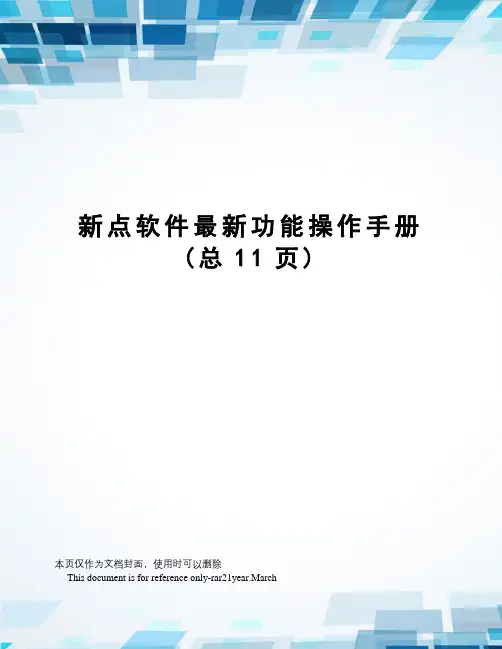
新点软件最新功能操作手册(总11页)本页仅作为文档封面,使用时可以删除This document is for reference only-rar21year.March一、安装专业百分比材料计算人工费调整本次更新的人工百分比的功能主要是:原来计算百分比人工的费用需要计取《人工费调整》,新的工程必须将其勾选。
百分比计算人工费调整打钩后,像安装专业里面的涉及到计算百分比人工费调整的子目综合单价会计算人工调差。
二、清单配平方式清单配平方式选择第一个:清单合价=∑子目合价。
三、投标文件地区选择安庆地区在生成投标文件的时候,地区选择“其他”就可以了,将之前的”安庆”选项删除了。
功能一(工程自检):编制菜单里面有工程自检按钮,可以检测:工程量项目清单:清单工程量为零、定额工程量为零、材料信息为空、材料含量为零项,并且双击错误提示可以自动跳转到错误行。
措施项目二清单:清单工程量为零、定额工程量为零、材料信息为空、材料含量为零项,并且双击错误提示可以自动跳转到错误行。
人材机汇总:材料编码为空、材料名称为空。
功能二(自动生成06备案XML文件):编制菜单下的生成06备案文件可以自动生成XML格式的06备案文件,直接上传至安徽省工程备案系统平台检测工具。
功能三(清单取费挑选):编制菜单下的清单取费挑选,可以将项目里面的不同专业根据清单编码进行取费设置。
可以根据实际工程排序,也可以根据清单专业进行排序。
将不同专业清单的取费设置好后,点击应用已选择行,也可以将多个专业全部设置,然后点击全部应用。
最后,点击保存/退出。
功能四(清单序号重排):清单序号重排,适用于一些外工程复制过来的清单项目。
由于外工程复制进来的清单序号比较乱,通过辅助菜单下的清单序号重排功能可以实现清单序号重新依次排列。
功能五(清单编码后缀设置):清单编码后缀设置适用于各事务所编制控制价一级指标、二级指标。
通过辅助菜单下的清单编码后缀设置功能,软件可以自动将项目里面的各条清单的合价占总造价的比例计算出来,然后直接在清单编号后面填入*或**等,节省招标代理机构编制控制价和招标文件的时间。
推荐-新点投标工具使用手册 精品 精品
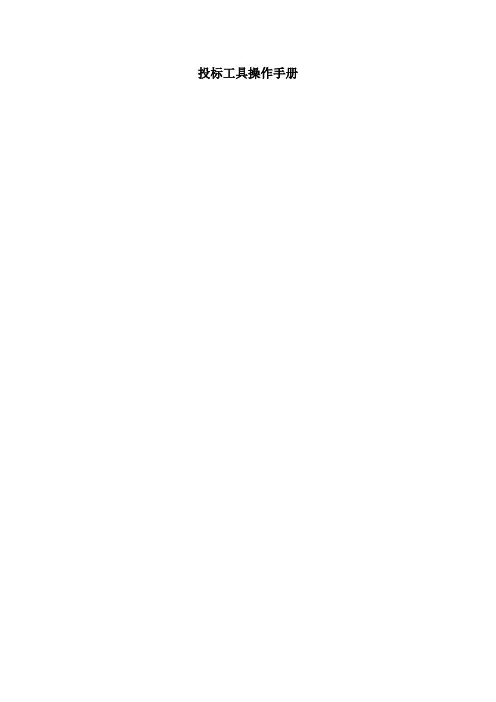
投标工具操作手册软件安装环境要求1、操作系统要求:Windows 2000/XP/20XX/下均可运行,建议使用Windows2000或者Windows XP 版本。
2、硬件要求:CPU:推荐使用P4 2.0以上;内存:最低为64MB,推荐使用256MB以上;硬盘:最低为800MB,推荐使用1.5G以上;显示器:可选用VGA、SVGA、TVGA等彩色显示器,推荐使用17寸彩显或液晶;3、辅助软件:微软Office2000或以上版本,若没有预先安装,则会影响到软件某些功能的正常使用(建议安装Office20XX)4、建议屏幕分辨率用1024×768 像素软件的安装步骤软件采用向导式安装界面,用户点击【下一步】进入用户协议的界面,如用户在阅读许可协议后,同意许可协议的内容,点击【下一步】。
选择软件安装的路径后,点击【下一步】。
安装路径默认为“c:\Epoint\新点投标工具”,可以直接修改路径或点击【更改】来改变。
确认安装的信息,如还需更改,点击【上一步】,可回到前面的界面进行更改,如不需要更改,直接点击【下一步】进入开始安装界面,进度条会显示软件安装的完成情况。
工具软件安装完成后,由于软件中会用到CAD插件,所以会自动提示安装本公司的CAD插件安装接下来再和安装我们的工具软件一样,将CAD插件安装完成即可运行投标工具软件了。
运行软件软件安装好以后,会在桌面上产生一个快捷图标“新点投标工具V1.0.00 (一点智慧)”,直接双击这个图标,就可以进入软件,或者从Windows的【开始】—【所有程序】—【新点软件】下“新点投标工具V1.0.00 (一点智慧)”启动程序。
软件主界面及相关介绍工具栏界面显示区操作流程栏制作投标文件流程1. 新建项目新建项目:单击[文件]菜单下的[新建项目],或者单击工具栏上的[新建项目],在【编制单位】中输入投标单位名称,然后点击[浏览]按钮选择招标文件(.LNZF)所在路径,如果有答疑文件,点击[浏览]选择答疑文件所在的路径,最后点击[新建项目]按钮即可进入软件操作界面新建项目界面:2. 投标函点击左边流程图上的【投标函】,然后在界面中输入投标函文件内容,在点击WORD中的【保存】按钮后,最后点击[工具栏]上的<PDF转换>按钮进行转换(或者也可以在<生成投标文件>的界面上转换)。
新点系统操作手册(招标代理)
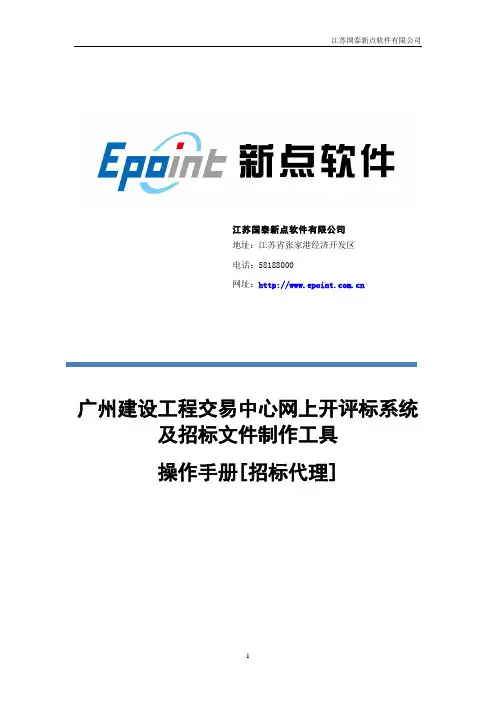
江苏国泰新点软件有限公司地址:江苏省张家港经济开发区电话:58188000网址:广州建设工程交易中心网上开评标系统及招标文件制作工具操作手册[招标代理]第1章系统使用准备 (4)1.1控件包安装 (4)1.1.1启动安装程序 (4)1.1.2阅读许可协议 (5)1.1.3选择安装文件夹 (6)1.1.4选择快捷方式文件夹 (7)1.1.5加入可信站点 (7)1.1.6注册控件 (9)1.1.7安装完成 (9)1.2gdca证书驱动安装 (10)1.2.1启动安装程序如下图 (10)1.2.2选择要安装的程序功能 (10)1.2.3输入序列号 (11)1.2.4安装 (12)1.2.5安装完成 (13)1.3网证通ca驱动安装 (14)1.3.1启动安装程序 (14)1.3.2阅读许可协议 (15)1.3.3选择附加任务 (15)1.3.4安装 (16)1.3.5中间件安装 (17)1.3.6安装完成,重新启动电脑 (18)第2章网上开评标系统 (18)2.1系统登录 (18)2.2项目开标 (19)2.2.1选择开标项目 (19)2.2.2公布投标单位 (20)2.2.3设置开标参数 (21)2.2.4投标文件解密 (22)2.2.5唱标....................................................................................错误!未定义书签。
2.2.6随机排序 (22)2.2.7开标结束 (23)2.3项目评标 (23)2.3.1设定评标参数 (23)2.3.2获取资审资料 (25)2.3.3输入评委 (25)2.3.4资格审查 (26)2.3.5资格审查汇总 (27)2.3.6投标人总得分排序 (27)2.3.7清标 (28)2.3.8算术复核 (33)2.3.9有效性审查 (34)2.3.10有效性审查汇总 (35)2.3.11推荐中标候选人 (35)2.3.12评标报告 (36)2.3.13评标结束 (36)2.4快捷菜单操作 (36)2.4.1招标文件 (37)2.4.2投标文件 (37)2.4.3废标 (38)2.4.4全屏 (39)2.4.5刷新 (39)2.4.6注销 (39)第3章招标文件制作 (40)3.1封面 (41)3.2投标人须知 (41)3.3投标人须知修改表 (42)3.4资质筛选 (43)3.5评标办法修改表 (44)3.5.1评标办法修改表 (44)3.5.2资格审查条件 (45)3.5.3有效性审查条件 (45)3.6工程量清单 (46)3.7合同专用条款 (47)3.8工程建设标准 (49)3.9生成招标文件 (51)3.10制作工具签名打包 (52)第1章系统使用准备在正式使用系统前,需要做好相关的准备工作,安装好系统控件包以及签章打包的证书所必须的驱动。
新点投标工具使用手册
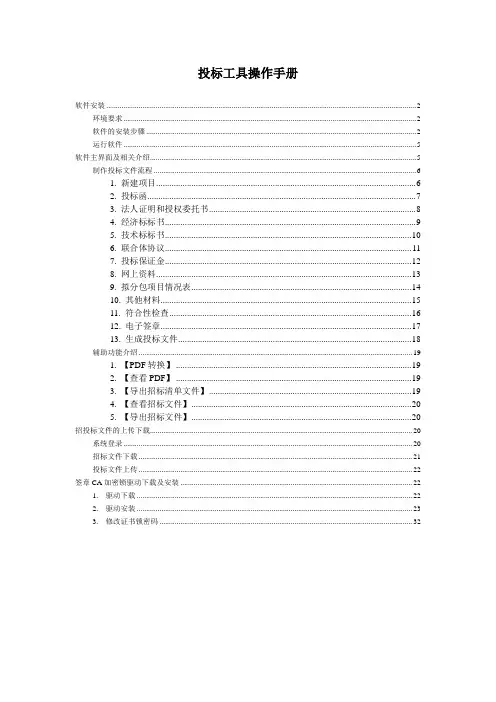
投标工具操作手册软件安装 (2)环境要求 (2)软件的安装步骤 (2)运行软件 (5)软件主界面及相关介绍 (5)制作投标文件流程 (6)1. 新建项目 (6)2. 投标函 (7)3. 法人证明和授权委托书 (8)4. 经济标标书 (9)5. 技术标标书 (10)6. 联合体协议 (11)7. 投标保证金 (12)8. 网上资料 (13)9. 拟分包项目情况表 (14)10. 其他材料 (15)11. 符合性检查 (16)12. 电子签章 (17)13. 生成投标文件 (18)辅助功能介绍 (19)1. 【PDF转换】 (19)2. 【查看PDF】 (19)3. 【导出招标清单文件】 (19)4. 【查看招标文件】 (20)5. 【导出招标文件】 (20)招投标文件的上传下载 (20)系统登录 (20)招标文件下载 (21)投标文件上传 (22)签章CA加密锁驱动下载及安装 (22)1. 驱动下载 (22)2. 驱动安装 (23)3. 修改证书锁密码 (32)软件安装环境要求1、操作系统要求:Windows 2000/XP/2003/下均可运行,建议使用Windows2000或者Windows XP 版本。
2、硬件要求:CPU:推荐使用P4 2.0以上;内存:最低为64MB,推荐使用256MB以上;硬盘:最低为800MB,推荐使用1.5G以上;显示器:可选用VGA、SVGA、TVGA等彩色显示器,推荐使用17寸彩显或液晶;3、辅助软件:微软Office2000或以上版本,若没有预先安装,则会影响到软件某些功能的正常使用(建议安装Office2003)4、建议屏幕分辨率用1024×768 像素软件的安装步骤软件采用向导式安装界面,用户点击【下一步】进入用户协议的界面,如用户在阅读许可协议后,同意许可协议的内容,点击【下一步】。
选择软件安装的路径后,点击【下一步】。
安装路径默认为“c:\Epoint\新点投标工具”,可以直接修改路径或点击【更改】来改变。
新点投标文件制作手册(操作手册20150624)

网上招投标运行平台电子投标文件制作工具操作手册目录一、软件安装 (2)1.1 环境要求 (2)1.2软件安装步骤 (2)1.4运行软件 (9)二、软件主界面及相关介绍 (9)2.1 制作投标文件流程 (10)2.2、辅助功能介绍 (22)一、软件安装1.1 环境要求1、操作系统要求:Windows 2000/ XP /Win7 /Win8下均可运行,建议使用Win7版本。
2、硬件要求:CPU:推荐使用P4 2.0 以上;内存:最低为64MB,推荐使用256MB 以上;硬盘:最低为800MB,推荐使用1.5G 以上;显示器:可选用VGA、SVGA、TVGA 等彩色显示器,推荐使用17 寸彩显或液晶;3、辅助软件:微软Office2007 或以上版本,若没有预先安装,则会影响到软件某些功能的正常使用(建议安装Office2010)。
4、建议屏幕分辨率用1024×768 像素。
1.2软件安装步骤投标工具安装首先登陆湖北省公共资源电子交易平台()在“下载专区”栏目中下载最新版本的制作工具下载完成进行解压安装,软件采用向导式安装界面,用户点击<下一步> 进入用户协议的界面,如用户在阅读许可协议后,同意许可协议的内容,点击<下一步>。
选择软件安装的路径,点击<下一步>。
安装路径默认为“c:\Epoint\新点投标文件制作工具(湖北版)”,可以直接修改路径或点击<更改> 来改变。
选择快捷方式文件夹安装的路径,点击<下一步>。
安装路径默认为“新点软件\新点投标文件制作工具(湖北版)”,可以直接修改路径或点击右侧下拉菜单来改变。
确认安装的信息,如还需更改,点击<返回>,可回到前面的界面进行更改,如不需要更改,直接点击<下一步> 进入开始安装界面,进度条会显示软件安装的完成情况。
软件安装的完成。
安装驱动程序下载驱动程序(HBControl(HBCA)1.4.zip)以后,先进行解压,然后运行HBControl(HBCA)1.4.exe进行安装,直接点击“下一步”(注:先把锁拔了再进行安装)。
新点投标工具使用手册
7 / 33
3. 法人证明和授权委托书 点击左边流程图上的【法人证明和授权委托书】,然后再在界面中输入投标函文件内容, 在点击 WORD 中的【保存】按钮后,最后点击 [ 工具栏 ] 上的 <PDF 转换 >按钮进行转换 <或 者也可以在 <生成投标文件 >的界面上转换)。 LDAYtRyKfE
8 / 33
13 / 33
9. 拟分包工程情况表 点击左边流程图上的【拟分包工程情况表】,接下来的操作和对【法人证明和授权委托 书】的操作基本一样。
14 / 33
10. 其他材料
点击左边流程图上的【其他材料】,在表中选择要导入的文件名称,在右键菜单中选择
【导入文件】,最后在弹出的窗体中选择需要导入的文件。
SixE2yXPq5
4、建议屏幕分辨率用 1024 ×768 像素
软件的安装步骤
软件采用向导式安装界面,用户点击【下一步】进入用户协议的界面,
如用户在阅读许可协议后,同意许可协议的内容,点击【下一步】。
2 / 33
选择软件安装的路径后,点击【下一步】。安装路径默认为“
具”,可以直接修改路径或点击【更改】来改变。
DXDiTa9E3d
软件安装
环境要求
1、操作系统要求: Windows 2000/XP/2003/ 下均可运行,建议使用
Windows2000 或者 Windows XP 版本。
1 / 33
b5E2RGbCAP
2、硬件要求:
CPU :推荐使用 P4 2.0 以上;
内存:最低为 64MB ,推荐使用 256MB 以上;
中的【导入文件】,在弹出的窗体中选择需要导入的文件,再点击
[ 工具栏 ] 上的 <PDF 转
新点投标工具使用手册
投标工具操作手册软件安装 (2)环境要求 (2)软件的安装步骤 (3)运行软件 (6)软件主界面及相关介绍 (6)制作投标文件流程 (6)1. 新建项目 (6)2. 经济标投标文件导入 (7)3. 技术标投标文件导入 (8)4. 投标函导入 (8)5. 法人证明和授权委托书导入 (9)6. 联合体协议文件导入 (10)7. 投标保证金文件导入 (10)8. 电子签章 (11)9. 生成投标文件 (12)辅助功能介绍 (12)1. 【PDF转换】 (12)2. 【查看PDF】 (12)3. 【解开招标文件】 (13)4. 【查看招标文件】 (13)招投标文件的上传下载 (13)系统登录 (13)招标文件下载 (14)投标文件上传 (15)签章CA加密锁驱动下载及安装 (15)1. 驱动下载 (15)2. 驱动安装 (16)3. 修改证书锁密码 (25)软件安装环境要求1、操作系统要求:Windows 2000/XP/2003/下均可运行,建议使用Windows2000或者Windows XP 版本。
2、硬件要求:CPU:推荐使用P4 2.0以上;内存:最低为64MB,推荐使用256MB以上;硬盘:最低为800MB,推荐使用1.5G以上;显示器:可选用VGA、SVGA、TVGA等彩色显示器,推荐使用17寸彩显或液晶;3、辅助软件:微软Office2000或以上版本,若没有预先安装,则会影响到软件某些功能的正常使用(建议安装Office2003)4、建议屏幕分辨率用1024×768 像素软件的安装步骤软件采用向导式安装界面,用户点击【下一步】进入用户协议的界面,如用户在阅读许可协议后,同意许可协议的内容,点击【下一步】。
选择软件安装的路径后,点击【下一步】。
安装路径默认为“c:\Epoint\新点投标工具”,可以直接修改路径或点击【更改】来改变。
确认安装的信息,如还需更改,点击【上一步】,可回到前面的界面进行更改,如不需要更改,直接点击【下一步】进入开始安装界面,进度条会显示软件安装的完成情况。
新点投标工具使用手册
1. 【 PDF 转换】 19 2. 【查看 PDF】 19 3. 【导出招标清单文件】 19 4. 【查看招标文件】 20 5. 【导出招标文件】 20
招投标文件的上传下载 20 系统登录 20 招标文件下载 21 投标文件上传 22
签章 CA 加密锁驱动下载及安装 22 1. 驱动下载 22 2. 驱动安装 23 3. 修改证书锁密码 32
17 / 33
13. 生成投标文件
点击左边流程图上的【生成投标文件】,本软件为了方便用户进行操作,在界面上可以看
到导入了哪些文件,并且那些文件已经转换成
PDF,哪些文件已经签章,并且可以查看。
本软件为了人性化的考虑,还提供了一个【批量转化的】功能。
当所有步骤都完成首,点
击【生成投标文件】按钮即可。 y6v3ALoS89
接下来再和安装我们的工具软件一样,将 件了。
CAD 插件安装完成即可运行投标工具软
运行软件
软件安装好以后,会在桌面上产生一个快捷图标“新点投标工具
V1.0.00 (一点智
慧 >”,直接双击这个图标,就可以进入软件,或者从
Windows 的【开始】—【所有程
序】—【新点软件】下“新点投标工具 V1.0.00 ( 一点智慧 >”启动程序。 5PCzVD7HxA
4.经济标标书
点击左边流程图上的【经济标标书】,在界面上点击 选择要导入的工程量清单投标文件,软件会自动生成好
Zzz6ZB2Ltk
[ 导入文件 ] 按钮,在弹出的对话框中 PDF 文件并在界面上显示。
9 / 33
5. 技术标标书
点击左边流程图上的【技术标标书】,在表中选择要导入的文件名称,然后点击右键菜单
招投标工具操作手册_国泰新点
省网上招投标运行平台电子投标文件制作工具操作手册(国泰新点)一、软件安装1.1 环境要求1、操作系统要求:Windows 2003/ XP /Vistal/Win7 下均可运行,建议使用Windows XP版本。
2、硬件要求:CPU:推荐使用P4 2.0 以上;存:最低为64MB,推荐使用256MB 以上;硬盘:最低为800MB,推荐使用1.5G 以上;显示器:可选用VGA、SVGA、TVGA 等彩色显示器,推荐使用17 寸彩显或液晶;3、辅助软件:微软Office2000 或以上版本,若没有预先安装,则会影响到软件某些功能的正常使用(建议安装Office2003)。
4、建议屏幕分辨率用1024×768 像素。
1.2 软件安装步骤1.2.1 投标工具安装软件采用向导式安装界面,为确保软件顺利进行,建议先退出其他软件,再进行软件安装点击 <下一步> 进入用户协议的界面,如用户在阅读许可协议后,同意许可协议的容,点击 <下一步>。
输入用户信息,然后点击<下一步>。
选择软件安装的路径后,点击 <下一步>。
安装路径默认为“c:\Epoint\新点招标工具”,可以直接修改路径或点击 <更改> 来改变。
选择快捷方式位置,然后点击<下一步>。
确认安装的信息,如还需更改,点击 <返回>,可回到前面的界面进行更改,如不需要更改,直接点击 <下一步> 进入开始安装界面,进度条会显示软件安装的完成情况。
提示安装成功。
1.2.2 安装驱动程序工具软件安装完成后,由于软件中会用到CA证书,所以会自动提示安装本公司的CA锁驱动程序,下载后双击进行安装点击 <下一步>进入用户协议的界面。
如用户在阅读许可协议后,同意许可协议的容,点击 <下一步>。
选择软件安装的路径后,点击 <下一步>。
